Samsung SGH-J700: Подготовка
Подготовка: Samsung SGH-J700
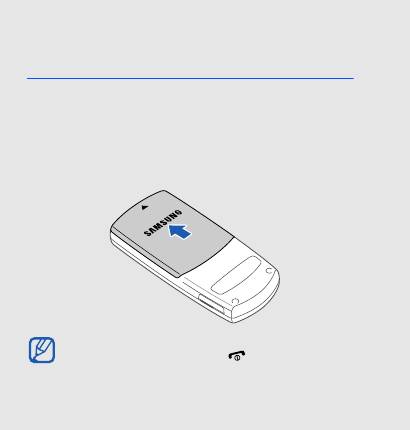
Установка SIM-карты
и аккумулятора
Подготовка
При подключении к услуге сотовой связи
вы получите SIM-карту (Subscriber Identity Module),
содержащую персональный идентификационный
телефона
номер (PIN) и список дополнительных услуг.
Установк а SIM-карты и аккумулятора.
1. Снимите крышку отсека аккумулятора.
к работе
Сборка и подготовка телефона к работе.
Если телефон включен, нажмите
иудерживайте клавишу
[],
чтобы
выключить его.
16
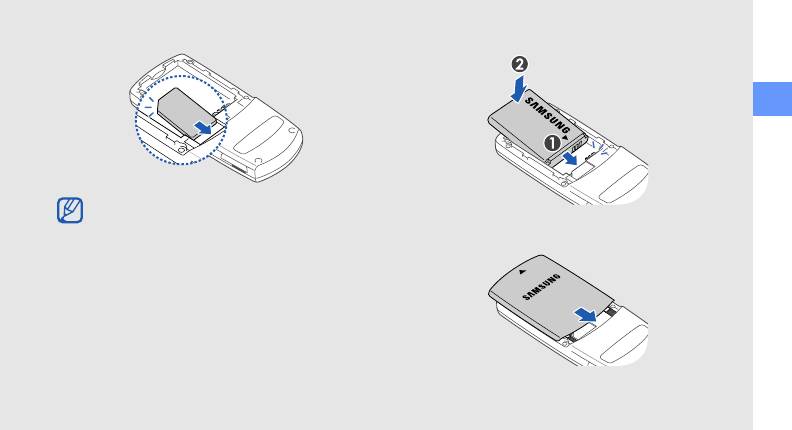
2. Вставьте SIM-карту.3.Вставьте аккумулятор.
Подготовка телефона кработе
Вставляйте карту стороной с контактами
вниз.
4. Установите крышку отсека аккумулятора
на место.
17

Неправильно подключенное зарядное
Зарядка аккумулятора
устройство может стать причиной серьезных
повреждений телефона. Повреждения,
Перед использованием телефона необходимо
полученные при неправильном использовании,
зарядить аккумулятор.
не подлежат гарантийному ремонту.
1. Откройте крышку интерфейсного разъема,
расположенного в боковой части телефона.
Подготовка телефона к работе
3. Вставьте штепсельную вилку зарядного
2. Вставьте узкий конец провода зарядного
устройства в розетку сети.
устройства в разъем.
4. Когда аккумулятор полностью зарядится
(значок перестает двигаться), выньте вилку
зарядного устройства из розетки сети.
5. Отсоедините зарядное устройство
С треугольником,
от телефона.
направленным
к передней стороне
телефона
18
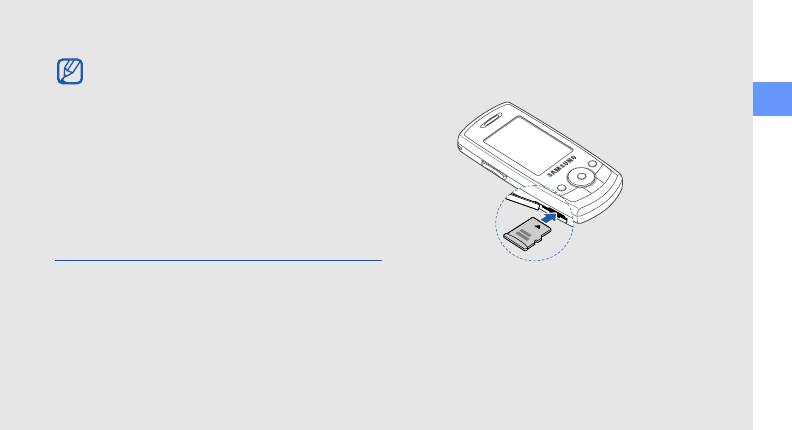
6. Закройте крышку интерфейсного разъема.
1. Откройте крышку разъема карты памяти
на боковой стороне телефона.
Индикатор низкого уровня заряда
2. Вставьте карту памяти так, чтобы сторона
Когда аккумулятор разрядится, раздастся
с наклейкой была направлена вверх.
предупредительный звуковой сигнал и
появится сообщение о низком уровне заряда
аккумулятора. Значок аккумулятора примет вид
Подготовка телефона кработе
пустого аккумулятора и начнет мигать. Когда
уровень заряда становится слишком низким,
телефон автоматически выключается. Для
непрерывного пользования телефоном
вовремя подзаряжайте аккумулятор.
Установка карты памяти
(дополнительно)
Для хранения дополнительных файлов мультимедиа
3. Вставьте карту в разъем до полной фиксации.
необходимо использовать карту памяти.
В телефон можно установить карты памяти
Чтобы извлечь карту памяти, осторожно нажмите
TM
типа microSD
емкостью до 2 ГБ (в зависимости
на карту, чтобы открыть фиксатор, затем
от типа карты памяти и производителя).
вытащите карту
из разъема.
19
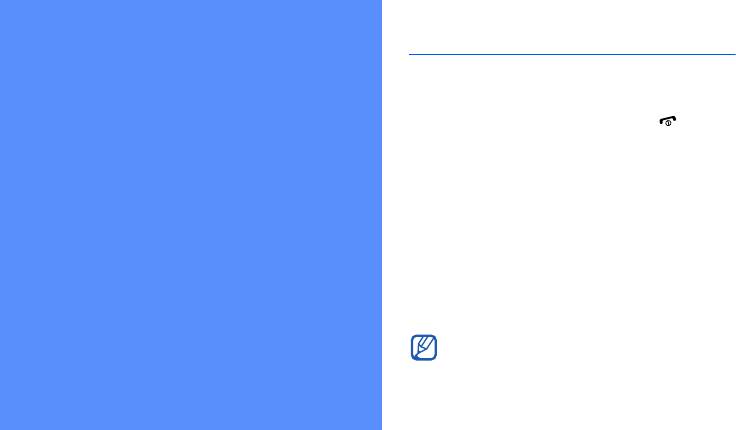
Включение и выключение телефона
Чтобы включить телефон, выполните следующие
Использование
действия
1. Откройте его.
2. Нажмите и удерживайте клавишу [].
основных
3. Введите PIN-код и нажмите <Да>
(при необходимости).
функций
Чтобы выключить телефон, повторите шаги 1 и 2.
Знакомство с основными возможностями
Переключение в автономный режим
иглавными функцями мобильного телефона.
Переключив телефон в автономный режим,
можно использовать его внесетевые услуги там,
где запрещено использование беспроводных
устройств, например в самолете или в больнице.
Чтобы переключиться в автономный режим,
нажмите <Меню>
→ Настройки → Телефон →
Профили
→ Автономный.
Следуйте всем официальным
предупреждениям и указаниям в тех местах,
где беспроводные устройства запрещены.
20
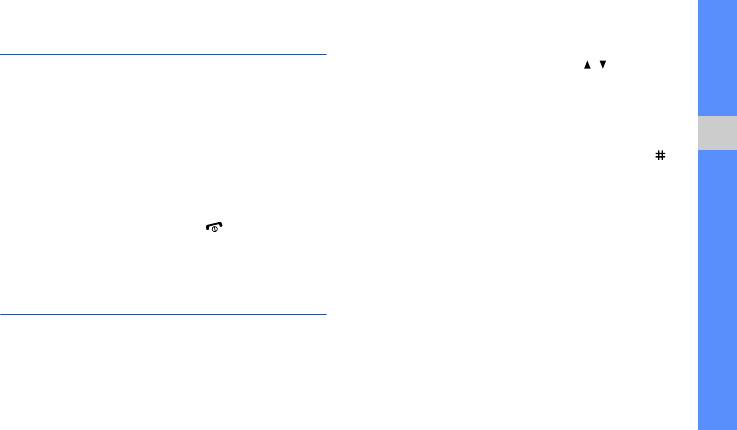
Вызов функций меню
Регулировка громкости звука клавиатуры
В режиме ожидания переместите [/] для
Чтобы вызвать меню телефона, выполните
настройки громкости звука клавиатуры.
следующие действия
1. Нажмите необходимую программную
Переключение или отключение
клавишу.
профиля «Без звука»
2. Используйте клавишу перемещения для
перехода в меню или к параметру.
В режиме ожидания нажмите и удерживайте []
Использование основных функций
3. Нажмите <Выбрать>, <Да> или центральную
для отключения звука или включения бесшумного
клавишу для подтверждения выделенного
режима телефона.
пункта.
4. Нажмите <Назад> для перемещения вверх
Изменение мелодии звонка
на один уровень. Нажмите [] для возврата
1. В режиме ожидания нажмите <Меню> →
врежим ожидания.
Настройки → Телефон → Профили.
2. Перейдите к профилю.
Индивидуальная настройка
3. Нажмите <Опции>
→ Редактировать →
телефона
Мелодия голосового вызова.
4. Выберите категорию
→ выберите мелодию.
Получите больше преимуществ от телефона,
5. Нажмите <Опции>
→ Сохранить.
настроив его в соответствии со своими
предпочтениями.
21
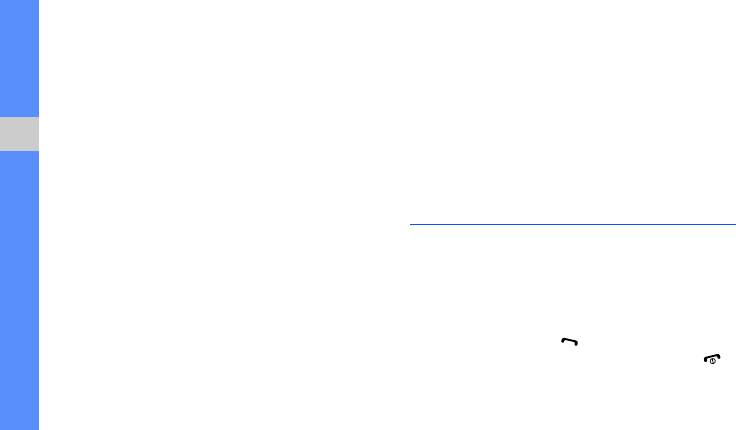
Выбор заставки
Блокировка телефона
(режим ожидания)
1. В режиме ожидания нажмите <Меню> →
Настройки → Безопасность → Блокировка
1. В режиме ожидания нажмите <Меню> →
телефона.
Настройки
→ Дисплей → Главный экран.
2. Выберите Включено.
2. Выберите Обои
→ категорию изображения →
3. Введите новый пароль, содержащий
изображение.
от 4 до 8 цифр, и нажмите клавишу <Да>.
3. Нажмите <Соxран.>.
Использование основных функций
4. Еще раз введите новый пароль и нажмите
клавишу <Да>.
Выбор цветовой схемы (режим меню)
1. В режиме ожидания нажмите <Меню> →
Основные функции вызова
Настройки
→ Дисплей → Моя тема.
2. Выберите палитру цветовой схемы.
Знакомство с выполнением и ответом на вызовы,
а также использование основных функций вызова.
Настройка меню быстрого доступа
Выполнение вызова
1. В режиме ожидания нажмите <Меню> →
Настройки → Телефон → Горячие клавиши.
1. В режиме ожидания введите код зоны
2. Выберите клавишу, которая будет
и телефонный номер.
использоваться для быстрого доступа.
2. Нажмите клавишу [ ], чтобы набрать номер.
3. Выберите меню, чтобы назначить клавишу
3. Для завершения вызова нажмите клавишу [].
быстрого доступа.
22
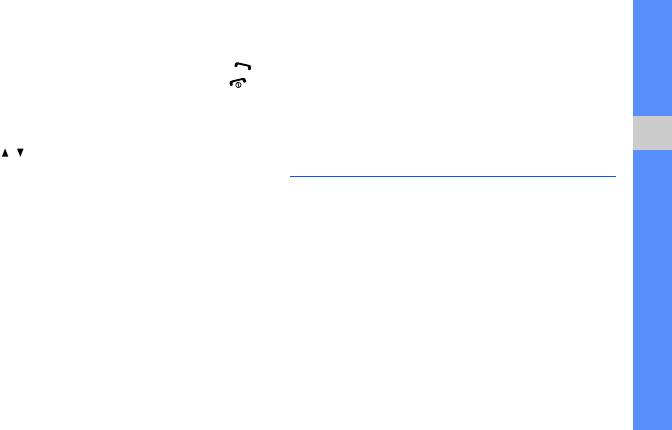
• Для повтора последнего вызова нажмите
Ответ на вызов
кнопку гарнитуры, а затем снова нажмите
1. При входящем вызове нажмите клавишу [].
и удерживайте ее.
2. Для завершения вызова нажмите клавишу [].
• Чтобы ответить на вызов, нажмите
и удерживайте кнопку гарнитуры.
• Чтобы завершить вызов, нажмите
Регулировка громкости
и удерживайте кнопку гарнитуры.
Чтобы настроить громкость во время вызова,
нажмите [/].
Использование основных функций
Отправка и просмотр сообщений
Использование функции громкой связи
Знакомство с отправкой и просмотром текста (SMS),
мультимедиа (MMS) и сообщений электронной почты.
1. Чтобы включить динамик громкой связи во время
вызова, нажмите центральную клавишу → <Да> .
Отправка SMS
2. Чтобы переключиться в обычный режим,
снова нажмите центральную клавишу.
1. В режиме ожидания нажмите <Меню> →
Сообщения
→ Создать → SMS.
Использование телефонной гарнитуры
2. Введите текстовое сообщение.
X
стр. 24
При подключении поддерживаемой телефонной
3. Нажмите <Опции>
→ Сохранить и отправить
гарнитуры к интерфейсному разъему можно
или Отправить.
выполнять звонки и отвечать на вызовы.
4. Введите номер телефона получателя.
5. Нажмите центральную клавишу для отправки
сообщения.
23

Отправка MMS
Отправка сообщения электронной почты
1. В режиме ожидания нажмите <Меню> →
1. В режиме ожидания нажмите <Меню> →
Сообщения → Создать → MMS.
Сообщения → Создать → E-mail.
2. Выберите Тема.
2. Выберите Тема.
3. Введите тему письма и нажмите центральную
3. Введите тему письма и нажмите центральную
клавишу.
клавишу.
4. Выберите Картинка или видео или Музыка
4. Выберите Сообщение.
Использование основных функций
или звук.
5. Введите текстовое сообщение и нажмите
5. Добавьте изображение, видео, музыку или звук.
центральную клавишу.
6. Выберите Текст.
6. Выберите пункт Прикрепить файл, если
нужно добавить файлы.
7. Введите текстовое сообщение и нажмите
центральную клавишу.
7. Нажмите <Опции>
→ Отправить.
8. Нажмите <Опции>
→ Отправить.
8. Введите адрес электронной почты.
9. Введите номер телефона или адрес
9. Нажмите центральную клавишу для отправки
электронной почты.
сообщения.
10. Нажмите центральную клавишу для отправки
Ввод текста
сообщения.
При вводе можно изменить режим ввода текста.
• Для переключения между режимами T9 иАБВ
нажмите и удерживайте клавишу [].
24
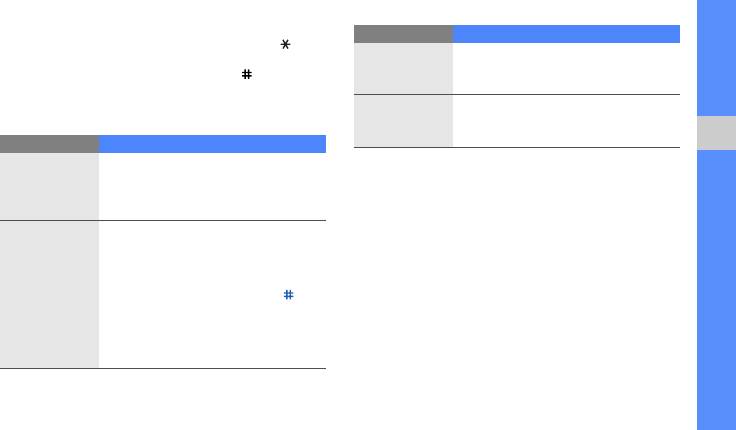
• Для переключения регистра или перехода
Режим Назначение
врежим ввода цифр нажмите клавишу [].
Найдите соответствующую
• Для переключения в режим ввода символов
Цифры
алфавитно-цифровую клавишу
нажмите и удерживайте клавишу [].
для ввода номера.
• Для переключения языка ввода нажмите
<Опции>
→ Язык ввода.
Нажмите соответствующую
Введите текст в одном из следующих режимов.
Символ
алфавитно-цифровую клавишу
для ввода символа.
Режим Назначение
Использование основных функций
Нажимайте соответствующую
Просмотр текстовых или
Алфавитный
алфавитно-цифровую клавишу
мультимедийных сообщений
режим
до тех пор, пока нужный символ
не появится на экране.
1. В режиме ожидания нажмите <Меню> →
Сообщения → Мои сообщения →
1. При нажатии соответствующей
Входящие.
алфавитно-цифровой клавиши
2. Выберите текстовое или мультимедийное
вводится слово целиком.
сообщение.
2. Если отображается правильное
T9
слово, нажмите клавишу [] для
Просмотр сообщений электронной почты
ввода пробела. Если
1. В режиме ожидания нажмите <Меню> →
не появилось правильное
Сообщения → Мои сообщения → E-mail
слово, нажмите [
0
] для выбора
сообщения.
альтернативного слова.
2. Выберите Проверить почту.
3. Выберите сообщение электронной почты
25
или заголовок.
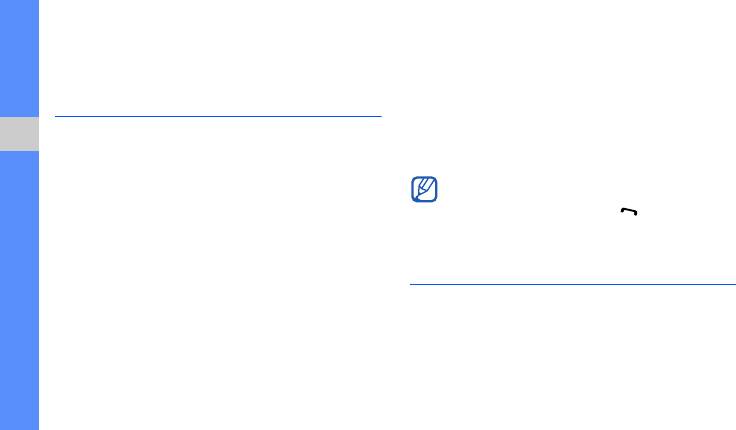
4. Если был выбран заголовок, нажмите
Поиск контакта
<Опции>
→ Извлечь для просмотра
1. В режиме ожидания нажмите <Меню> →
текстового сообщения электронной почты.
Телефонная книга → Контакты.
Можно также в режиме ожидания нажать
Добавление или поиск контактов
клавишу <Контакты>.
2. Введите несколько первых букв имени,
Познакомьтесь с основными возможностями
которое требуется найти.
функции Телефонная книга.
Использование основных функций
3. Выберите имя контакта из списка поиска.
Добавление нового контакта
Найдя контакт, можно выполнить
следующие действия.
1. В режиме ожидания введите номер телефона
• Вызвать контакт, нажав
[]
.
и нажмите <Опции>.
• Редактировать сведения о контакте, нажав
2. Выберите Соxранить
→ тип памяти (телефон
центральную клавишу.
или SIM-карта) → Создать.
3. Выберите тип номера (при необходимости).
Основные функции камеры
4. Введите сведения о контакте.
Познакомьтесь с основными возможностями для
5. Нажмите <Соxран.> или центральную
съемки и просмотра фотографий и видеоклипов.
клавишу для добавления контакта в память.
Съемка фотографий
1. В режиме ожидания нажмите <Меню> →
Камера для включения камеры.
26
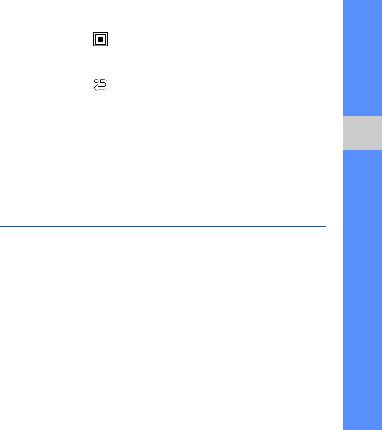
2. Направьте камеру на объект съемки
5. Нажмите <> или центральную клавишу для
и настройте изображение.
остановки записи.
Видеоклип сохраняется автоматически.
3. Нажмите центральную клавишу для съемки
фотографии.
6. Нажмите <> для записи другого видеоклипа
Фотография будет сохранена автоматически.
(шаг 3).
4. Нажмите <Назад>, чтобы сделать другую
Просмотр видеоклипов
фотографию (шаг 2).
В режиме ожидания нажмите <Меню> → Мои
Использование основных функций
Просмотр фотографий
файлы → Видео → Мои видеоклипы →
видеофайл.
В режиме ожидания нажмите <Меню> → Мои
файлы
→ Картинки → Мои фотографии →
файл с фотографией.
Прослушивание музыки
Съемка видеоклипов
В этом разделе описывается, как прослушивать
музыку через музыкальный проигрыватель
1. В режиме ожидания нажмите <Меню> →
или FM-радио.
Камера для включения камеры.
2. Нажмите [1] для переключения в Режим записи.
Прослушивание FM-радио
3. Направьте камеру на объект съемки
1. Подключите к интерфейсному разъему
и настройте изображение.
телефона прилагаемую гарнитуру.
4. Нажмите центральную клавишу для начала
2. В режиме ожидания нажмите <Меню>
→
записи.
Приложения
→ FM-радио.
27
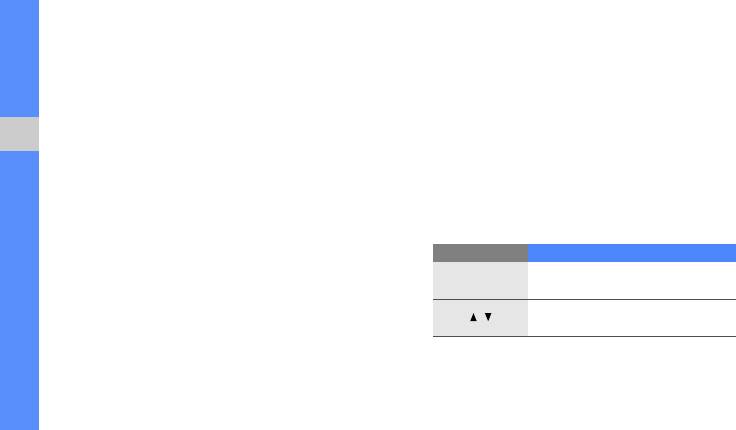
3. Нажмите центральную клавишу для
• Скопируйте файлы на карту памяти.
X
стр. 36
включения радио.
После передачи музыкальных файлов на телефон
или карту памяти выполните следующие действия.
4. Нажмите <Да>, чтобы включить
автоматическую настройку.
1. В режиме ожидания нажмите <Меню>
→
Устройство автоматически найдет и сохранит
Приложения → МР3-плеер.
доступные радиостанции.
2. Нажмите <Опции>
→ Добавить музыку →
5. Для выбора радиостанции перейдите вверх
тип памяти.
или вниз.
3. Выберите файлы, которые необходимо
Использование основных функций
6. Чтобы выключить радио, нажмите
включить и нажмите <Добав.>.
центральную клавишу.
4. Нажмите центральную клавишу для
воспроизведения.
Создание списка воспроизведения
5. Управление проигрыванием производится
и прослушивание музыкальных файлов
спомощью следующих клавиш.
Для начала скопируйте файлы на телефон или
Клавиша Назначение
карту памяти.
Пауза или продолжение
Центральная
• Загрузите файлы с помощью беспроводного
воспроизведения
подключения к Интернету.
X
Доступ в Интернет
Увеличение или уменьшение
• Загрузите их с компьютера с помощью
/
громкости
дополнительной программы Samsung PC Studio.
X
Руководство пользователя Samsung PC Studio
• Получите их через Bluetooth.
X
стр. 39
28
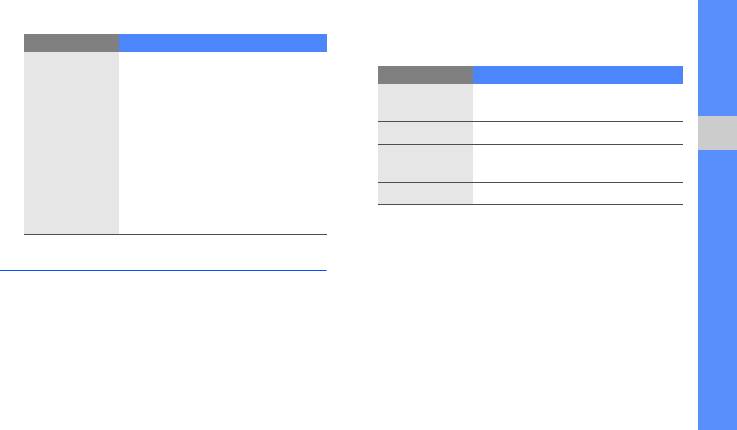
2. Перемещение по веб-страницам призводится
Клавиша Назначение
спомощью следующих клавиш.
• Влево: прокрутка назад;
Клавиша Назначение
просмотр файла назад
(нажмите и удерживайте
Прокрутка веб-страницы вверх
Перемещение
клавишу)
ивниз
• Вправо: прокрутка вперед;
Центральная Выбор элемента
просмотр файла вперед
Перемещение
(нажмите и удерживайте
Возврат на предыдущую
Использование основных функций
клавишу)
<
Назад
>
страницу
• Вверх: открытие списка
воспроизведения
<
Опции
> Доступ к списку опций браузера
• Вниз: остановка
воспроизведения
Создание закладок для избранных
веб-страниц
Доступ в Интернет
1. Нажмите клавишу <Меню> → Браузер →
Данный раздел знакомит с доступом и закладкой
Закладки.
избранных веб-страниц.
2. Выберите пустую ячейку памяти.
3. Введите заголовок страницы и адрес (URL).
Обзор веб-страниц
4. Нажмите <Опции>
→ Соxранить.
1. В режиме ожидания нажмите центральную
клавишу и выберите пункт Домашняя
страница.
29
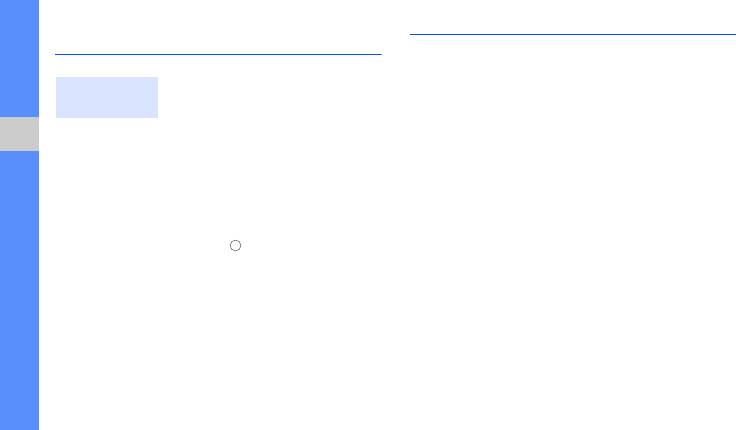
Приложение Content Explorer
4. Скринсейверы
5. Знакомства
Встроенное приложение Content
Content
3
Покупка контента
:
1
Explorer предоставляет вам
Explorer
возможность скачивать на свой
1. Выберите понравившийся
телефон популярные мелодии,
элемент (картинку, мелодию,
звуки, картинки, JAVA-игры и
игру и т.п.).
Использование основных функций
использовать дополнительные
2. Выберите пункт
Скачать
сервисы, предоставленные
вменю опций.
Samsung Fun Club.
3. Ознакомьтесь с информацией
Чтобы запустить Content Explorer,
о платном медиаконтенте
в режиме ожидания нажмите
инажмите программную
клавишу [] и выберите пункт
клавишу
Скачать
еще раз.
Content Explorer
.
4. Ваш заказ будет
2
Основные разделы
:
автоматически доставлен в
Корзину. Если Content Explorer
1. Музыка MP3
не запущен, то телефон
2. Игры
предложит запустить
3. Развлечения
приложение, чтобы загрузить
заказанный элемент.
30
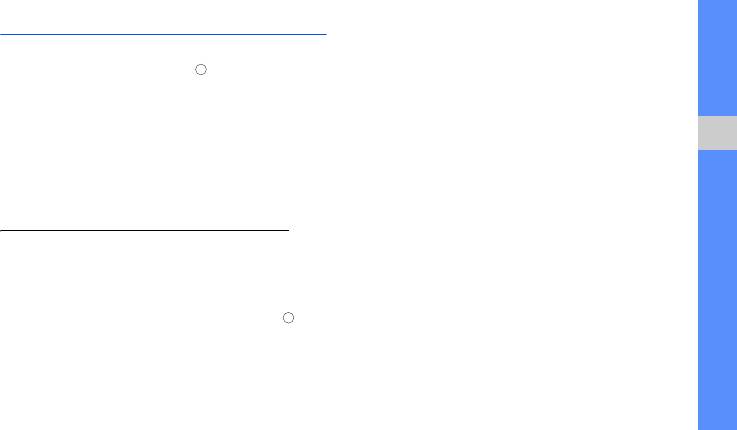
5. Откройте Корзину, для этого
нажмите [] в главном меню
Content Explorer ивыберите
пункт
Корзина
, выберите
заказанный элемент для
загрузки. Content Explorer
сохранит файл в меню
Мои
Использование основных функций
файлы
вашего телефона.
1. Приложение доступно только в Российской Федерации.
2. Разделы также содержат бесплатные каталоги музыки,
игр и картинок.
3. Перед заказом платного контента, пожалуйста,
ознакомьтесь с условиями и ценами в разделе
Условия и цены. Для этого нажмите клавишу []
вглавном меню Content Explorer и выберите пункт
Условия и цены.
31
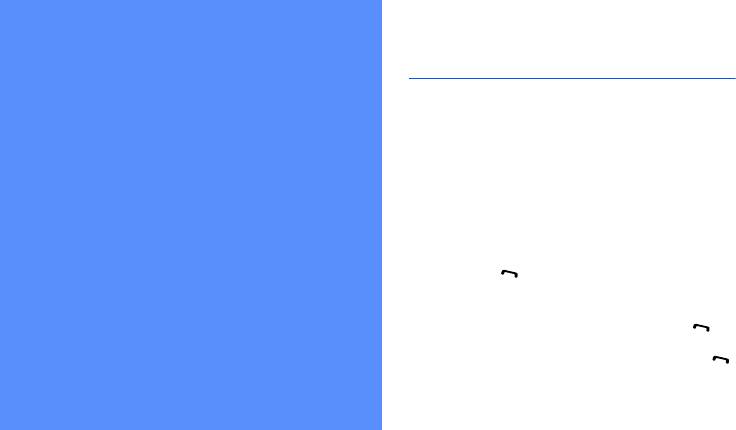
Использование дополнительных
функций вызова
Использование
В этом разделе описаны дополнительные
возможности телефона для вызовов.
дополнительных
Просмотр и набор пропущенных вызовов
На дисплее телефона отображается список
функций
пропущенных вызовов. Чтобы набрать
пропущенный вызов, выполните следующие
Знакомство с дополнительными возможностями
действия.
и функциями мобильного телефона.
1. Нажмите <Смотр.>.
2. Выберите пропущенный вызов, который
необходимо набрать.
3. Нажмите [] для набора.
Набор последнего исходящего номера
1. В режиме ожидания нажмите клавишу []
для отображения списка последних вызовов.
2.
Выберите нужный номер и нажмите клавишу []
для набора.
32
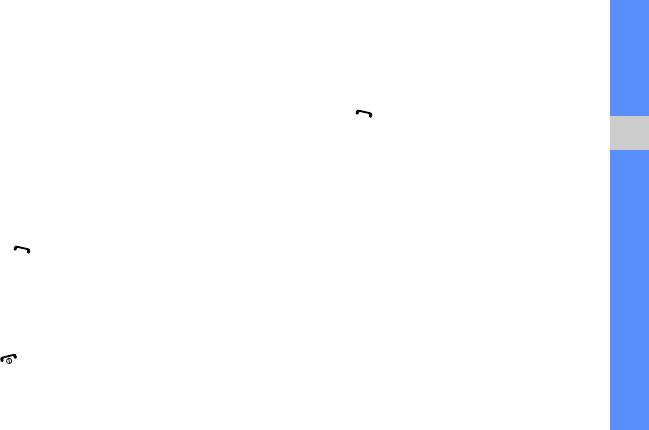
Удержание вызова или извлечение
Ответ на второй вызов
удерживаемого вызова
Если сеть поддерживает эту функцию, вы можете
ответить на второй входящий вызов.
Нажмите <Удерж.> для перевода вызова в режим
удержания или нажмите <Извл.> для извлечения
1. Для ответа на второй вызов нажмите
удерживаемого вызова.
клавишу [].
Первый вызов будет автоматически
переведен в режим удержания.
Вызов второго номера
Использование дополнительных функций
2. Нажмите <Перекл.> для переключения между
Если сеть поддерживает эту функцию, вы можете
звонками.
набрать второй номер для вызова во время звонка.
1. Нажмите <Удерж.>, чтобы перевести текущий
Многосторонний вызов
вызов в режим ожидания.
(конференц–связь)
2. Введите второй номер для вызова
инажмите[].
1. Вызовите первого участника многостороннего
вызова.
3. Нажмите <Перекл.> для переключения между
звонками.
2. Во время соединения с первым участником
вызовите второго участника.
4. Чтобы завершить вызов, находящийся
Первый участник будет автоматически
врежиме удержания, нажмите <Опции>
→
переведен в режим удержания.
Завершить yдерж. вызов.
3. Соединившись со вторым участником,
5. Чтобы завершить текущий вызов, нажмите
нажмите <Опции>
→ Объединить.
клавишу [].
4. Повторите шаги 1 и 2, если нужно добавить
других абонентов.
33
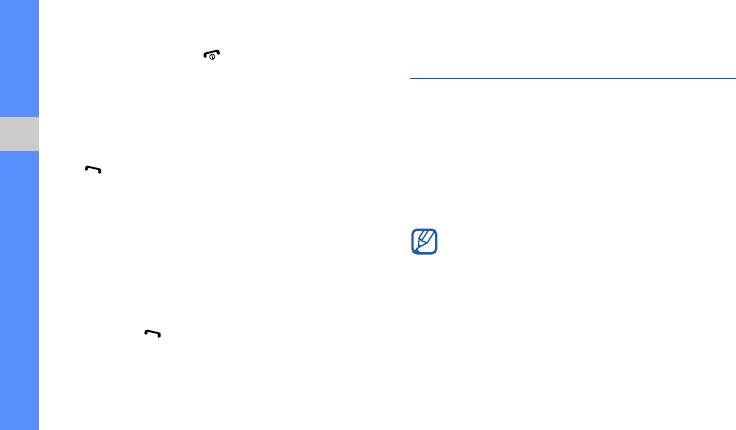
5. Чтобы завершить многосторонний вызов,
Дополнительные функции
нажмите клавишу [].
телефонной книги
Международные вызовы
Познакомьтесь, как создавать визитки, списки
1. В режиме ожидания нажмите и удерживайте [0],
быстрого набора и группы контактов.
чтобы вставить символ +.
2. Введите необходимый номер (код страны, код
Создание визитки
Использование дополнительных функций
зоны и телефонный номер), а затем нажмите
1. В режиме ожидания нажмите <Меню> →
[] для набора.
Телефонная книга
→ Моя визитка.
2. Введите свои личные данные и нажмите
Вызов контакта из телефонной книги
<Опции>
→ Сохранить.
Вызовы можно совершать из Телефонной книги,
Визитку можно переслать, вложив
используя сохраненные контакты.
X
стр. 26
ее в сообщение, по электронной почте
1. В режиме ожидания нажмите <Меню>
→
или передать с помощью беспроводной
Телефонная книга
→ Контакты.
функции Bluetooth.
Можно также в режиме ожидания нажать
клавишу <Контакты>.
Занесение номера в список быстрого
2. Выберите нужный номер и нажмите
набора
клавишу [] для набора.
1. В режиме ожидания нажмите <Меню> →
Телефонная книга
→ Быстрый набор.
34
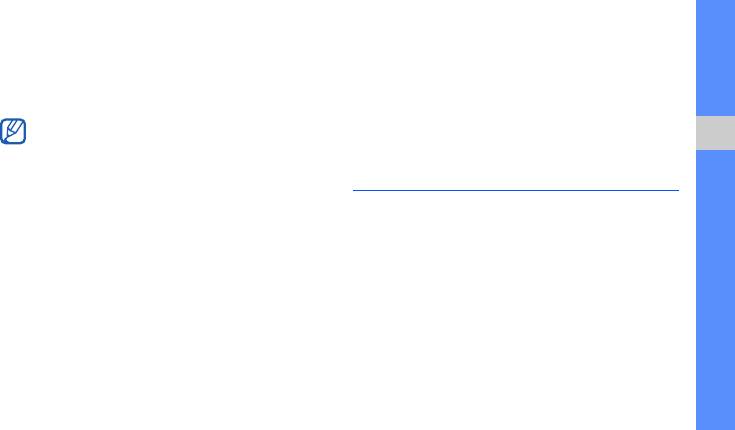
2. Выберите цифру, которую нужно назначить (2–9),
центральную клавишу
→ выберите категорию
и нажмите центральную клавишу.
изображения
→ изображение.
3. Выберите контакт, который нужно приписать
4. Чтобы назначить мелодию вызова для группы,
кцифре.
выберите и нажмите центральную клавишу
→
Контакт будет сохранен для быстрого набора.
категория мелодии
→ мелодия.
5. Нажмите <Соxран.>.
Теперь этот контакт можно вызвать
врежиме ожидания, нажимая и удерживая
назначенную клавишу быстрого набора.
Дополнительные функции
Использование дополнительных функций
сообщений
Создание группы контактов
Ознакомьтесь, как создавать шаблоны
Создавая группы контактов, можно назначать
и использовать их для создания новых сообщений.
мелодии вызова и фотоопределители
вызывающих абонентов для каждой группы или
отправлять сообщения и электронную почту всей
Создание шаблона сообщения
группе. Сначала нужно создать группу.
1. В режиме ожидания нажмите <Меню> →
1. В режиме ожидания нажмите <Меню>
→
Сообщения → Шаблоны → Шаблоны SMS.
Телефонная книга
→ Группы → <Опции> →
2. Нажмите центральную клавишу, чтобы
Добавить.
открыть окно нового шаблона.
2. Введите имя группы и перейдите вниз.
3. Введите текст и нажмите центральную
3. Чтобы установить изображение
клавишу, чтобы сохранить шаблон.
идентификатора абонента, нажмите
35
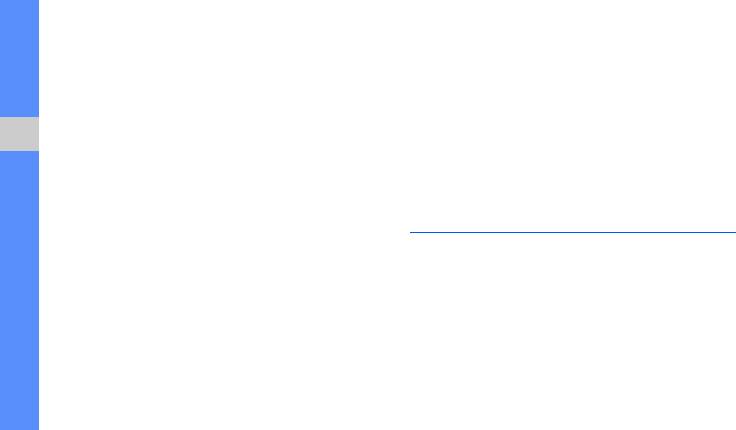
Создание шаблона MMS
Создание сообщения из шаблона
мультимедиа
1. Создайте сообщение MMS, содержащее тему
и необходимое вложение, чтобы использовать
1. В режиме ожидания нажмите <Меню> →
его в качестве шаблона.
X
стр. 24
Сообщения
→ Шаблоны → Шаблоны MMS.
2. В окне сообщения нажмите <Опции>
→
2. Перейдите к нужному шаблону и нажмите
Сохранить в
→ Шаблоны.
<Опции>
→ Редактировать.
Сообщение будет сохранено как шаблон MMS
Шаблон будет открыт в качестве нового
с установленным именем, например «День
Использование дополнительных функций
сообщения мультимедиа.
рождения».
Дополнительные музыкальные
Вставка текстовых шаблонов в новое
сообщение
функции
1. Чтобы создать новое сообщение, нажмите
Узнайте, как подготавливать музыкальные файлы
<Меню>
→ Сообщения → Создать → тип
и сохранять радиостанции.
сообщения.
2. Выберите текстовое поле и нажмите <Опции>
→
Копирование музыкальных файлов
Добавить
→ Шаблоны или Шаблоны SMS →
на карту памяти
шаблон.
1. Установите карту памяти.
36

2. В режиме ожидания нажмите <Меню> →
3. Измените параметры MP3-плеера
Настройки
→ Телефон → Настройки USB →
необходимым образом.
Съемный диск.
4. Нажмите <Соxран.>.
3. Используя дополнительный кабель для передачи
данных, подключите интерфейсный разъем
Автоматическое сохранение
телефона кПК.
радиостанций
При подключении на ПК появится
раскрывающееся окно.
1. Подключите к интерфейсному разъему
Использование дополнительных функций
4. Выберите Открыть папку для просмотра
телефона прилагаемую гарнитуру.
файлов в раскрывающемся окне на ПК.
2. В режиме ожидания нажмите <Меню>
→
5. Скопируйте файлы с компьютера на карту
Приложения → FM-радио.
памяти.
3. Нажмите центральную клавишу для
включения радио.
Изменение параметров MP3-плеера
4. Нажмите <Опции>
→ Автонастройка.
Чтобы настроить параметры воспроизведения
5. Нажмите <Да> для подтверждения (если
извука MP3-плеера, выполните следующие
требуется).
действия.
После этого начнется автоматический поиск
и сохранение доступных радиостанций.
1. В режиме ожидания нажмите клавишу
<Меню>
→ Приложения → МР3-плеер.
2. Нажмите <Опции>
→ Настройки.
37
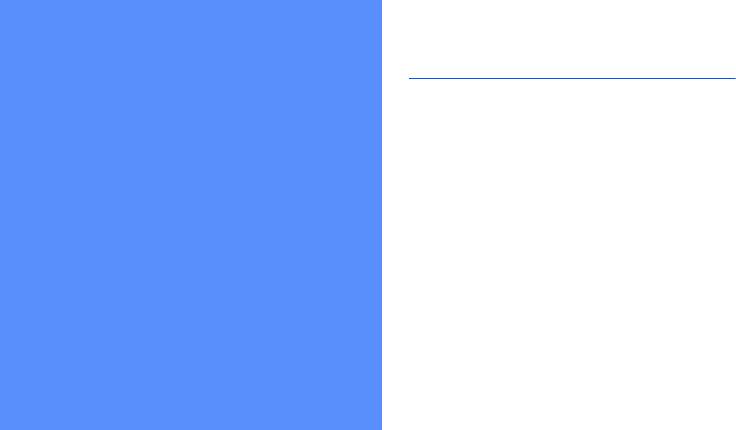
Использование беспроводной
функции Bluetooth
Использование
Ознакомьтесь с возможностью подключения
телефона к другим беспроводным устройствам
для обмена данными и использованием функции
дополнительных
громкой связи.
Включение беспроводной функции
приложений
Bluetooth
1. В режиме ожидания нажмите <Меню> →
Из этого раздела вы узнаете об использовании
Приложения
→ Bluetooth → Активация →
Включено.
инструментов и дополнительных приложений
мобильного телефона.
2. Чтобы позволить другим устройствам
обнаружить телефон, выберите Видимость
телефона
→ Включено.
38
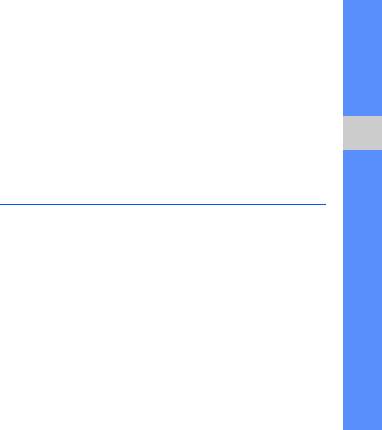
Поиск и соединение с устройствами,
Получение данных с помощью
поддерживающими Bluetooth
беспроводной функции Bluetooth
1. В режиме ожидания нажмите <Меню> →
1. Введите PIN-код беспроводного устройства
Приложения → Bluetooth → Мои устройства →
Bluetooth и нажмите <Да> (если требуется).
Новый поиск.
2. Нажмите <Да>, чтобы разрешить прием
2. Выберите устройство и нажмите <Выбрать>.
данных с устройства (если требуется).
3. Введите PIN-код Bluetooth телефона или
Использование дополнительных приложений
другого устройства (если устройство его
Активация и отправка экстренного
имеет) и нажмите клавишу <Да>.
Процесс установки соединения будет
сообщения
завершен, когда владелец другого устройства
введет тот же код или согласится установить
При возникновении чрезвычайной ситуации
соединение.
вы можете отправить экстренное сообщение
о помощи.
Отправка данных с помощью
1. В режиме ожидания нажмите <Меню>
→
Сообщения
→ Экстренные сообщения →
беспроводной функции Bluetooth
Настройки отправки.
1. Выберите файл или элемент одного
2. Перейдите вправо, чтобы включить функцию
из приложений телефона, который
отправки экстренного сообщения.
необходимо отправить.
3. Перейдите вниз и нажмите центральную
2. Нажмите <Опции>
→ Отправить по →
клавишу, чтобы открыть список получателей.
Bluetooth (при передаче контактных данных
укажите необходимые данные).
39
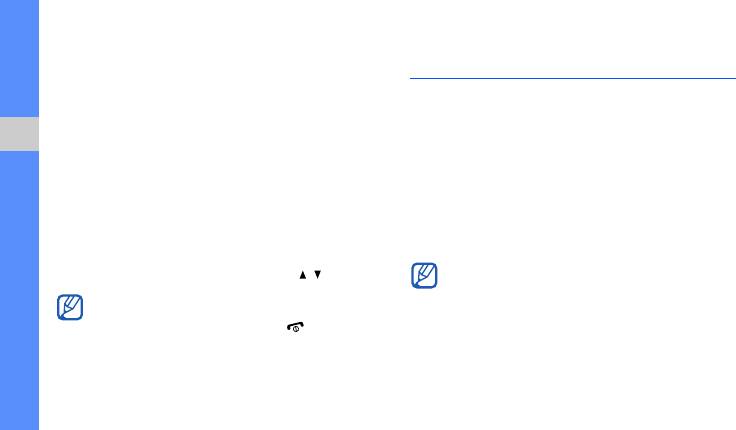
4. Нажмите центральную клавишу, чтобы
Функция оповещения о смене
открыть список контактов.
SIM-карты
5. Перейдите к контакту и нажмите центральную
клавишу.
При обнаружении телефоном новой SIM-карты
6. После выбора контактов нажмите
функция оповещения о смене SIM-карты
<Выбрать>, чтобы вернуться в список
автоматически отправляет контактный номер двум
получателей.
заданным получателям. Благодаря этой функции
7. Нажмите <Опции>
→ Соxран., чтобы
можно найти и вернуть телефон. Чтобы активировать
Использование дополнительных приложений
сохранить получателей.
функцию оповещения о смене SIM-карты, выполните
следующие действия.
8. Перейдите вниз и выберите количество
повторов отправки экстренных сообщений.
1. В режиме ожидания нажмите <Меню>
→
Настройки → Безопасность → Оповещение
9. Нажмите <Соxран.>.
о смене SIM.
10. Нажмите <Да> для подтверждения.
2. Введите свой пароль и нажмите <Да>.
Для отправки экстренного сообщения необходимо
закрыть телефон и заблокировать клавиатуру. После
При первом включении функция предложит
этого необходимо четыре раза нажать [ / ].
создать и подтвердить пароль.
После отправки экстренного сообщения
функции телефона будут неактивны, для
3. Перейдите вправо, чтобы активировать
активации нажмите клавишу
[]
.
функцию оповещения о смене SIM-карты.
4. Перейдите вниз и нажмите центральную
клавишу, чтобы открыть список получателей.
40
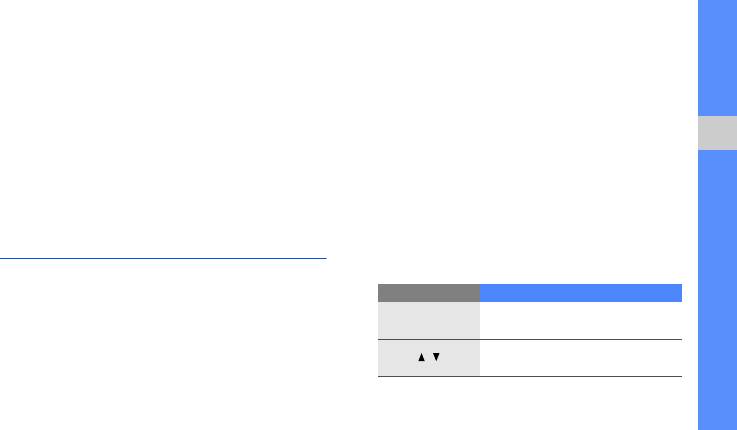
5. Нажмите центральную клавишу, чтобы
2. Нажмите центральную клавишу для начала
открыть список контактов.
записи.
6. Перейдите к контакту и нажмите центральную
3. Произнесите напоминание в микрофон
клавишу.
устройства (до 1 часа записи).
7. После выбора контактов нажмите <Выбрать>,
4. После завершения нажмите <Соxран.>.
чтобы вернуться в список получателей.
Напоминание будет сохранено
автоматически.
8. Нажмите <Опции>
→ Соxран., чтобы
сохранить получателей.
Использование дополнительных приложений
Воспроизведение голосового
9. Перейдите вниз и введите имя отправителя.
10. Нажмите <Сохран.>
→ <Принять>.
напоминания
1. На экране диктофона нажмите <Опции> →
Список записей.
Запись и воспроизведение
2. Выберите файл.
голосовых напоминаний
3. Вы можете управлять воспроизведением
спомощью следующих клавиш.
Ознакомьтесь, как работать с диктофоном
телефона.
Клавиша Назначение
Пауза или продолжение
Запись голосового напоминания
Центральная
воспроизведения
1. В режиме ожидания нажмите <Меню> →
Увеличение или уменьшение
Приложения
→ Диктофон.
/
громкости
41
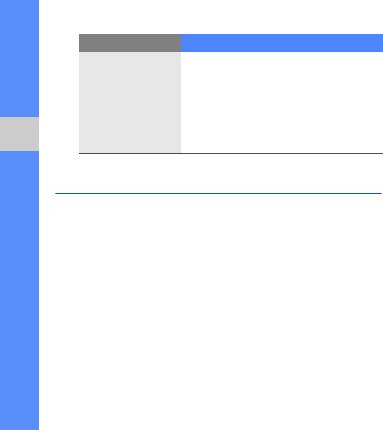
4. Нажмите <Опции>
→ Эффекты → требуемый
Клавиша Назначение
эффект.
• Влево: прокрутка файла
5. Выберите любой эффект и нажмите
назад
<Готово>.
• Вправо: прокрутка файла
Перемещение
6. Если все готово, нажмите <Опции>
→
вперед
Сохранить как.
• Вниз: остановка
7. Нажмите <Да> для подтверждения.
воспроизведения
8. Введите новое имя файла для изображения
Использование дополнительных приложений
инажмите центральную клавишу.
Редактирование изображений
Обработка изображения
В этом разделе описывается редактирование
изображений и применение игровых эффектов.
1. В режиме ожидания нажмите <Меню> →
Приложения
→ Фоторедактор.
Применение эффектов для изображений
2. Нажмите <Опции>
→ Новое фото →
Открыть или Сделать фото.
1. В режиме ожидания нажмите <Меню> →
3. Выберите изображение или сделайте новое
Приложения → Фоторедактор.
фото.
2. Нажмите <Опции>
→ Новое фото →
4. Нажмите <Опции>
→ Настроить → параметр
Открыть или Сделать фото.
настройки (яркость контраст или цвет).
3. Выберите изображение или сделайте новое
фото.
42

5. С помощью клавиши управления настройте
Вставка элементов оформления
изображение и нажмите <Готово>.
1. В режиме ожидания нажмите <Меню> →
6. Нажмите <Опции>
→ Сохранить как.
Приложения → Фоторедактор.
7. Нажмите <Да> для подтверждения.
2. Нажмите <Опции>
→ Новое фото →
8. Введите новое имя файла для изображения
Открыть или Сделать фото.
инажмите центральную клавишу.
3. Выберите изображение или сделайте новое
фото.
Преобразование изображения
Использование дополнительных приложений
4. Нажмите элемент оформления <Опции>
→
Добавить → (рамка, коллекция картинок
1. В режиме ожидания нажмите <Меню> →
или смайлы).
Приложения
→ Фоторедактор.
5. Выберите эффект оформления и нажмите
2. Нажмите <Опции>
→ Новое фото →
<Выбрать>.
Открыть или Сделать фото.
6. Используйте клавиши перемещения, если
3. Выберите изображение или сделайте новое
нужно переместить добавленное
фото.
изображение.
4. Нажмите <Опции>
→ Трансформация →
7. Нажмите <Готово>.
Повернуть или Отразить.
8. Нажмите <Опции>
→ Сохранить как.
5. С помощью клавиши управления поверните
или отобразите фото и нажмите <Готово>.
9. Нажмите <Да> для подтверждения.
6. Нажмите <Опции>
→ Сохранить как.
10. Введите новое имя файла для изображения
инажмите центральную клавишу.
7. Нажмите <Да> для подтверждения.
8. Введите новое имя файла для изображения
инажмите центральную клавишу.
43
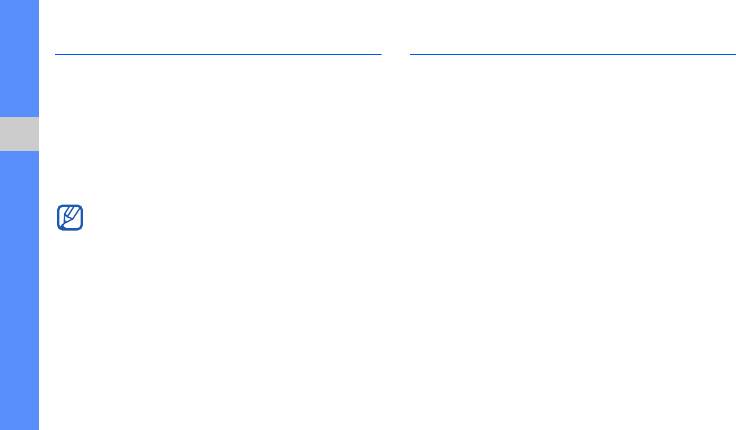
Java-игры и приложения
Просмотр мирового времени
В данном разделе описано использование игр
В данном разделе описан способ просмотра
иприложений технологии Java.
времени в других странах и городах, а также
способ установки отображения мирового времени
на экране телефона.
Игры
1. В режиме ожидания нажмите клавишу
Просмотр мирового времени
<Меню>
→ Мои файлы → Приложения.
Использование дополнительных приложений
1. В режиме ожидания нажмите <Меню> →
2. Выберите игру в списке игр и следуйте
Органайзер → Мировое время.
появляющимся на экране инструкциям.
2. Перейдите к меню «Мировое время».
Доступные игры могут различаться в
3. Переместитесь вправо или влево для выбора
зависимости от оператора мобильной связи
часового пояса.
и страны. Управление играми и опции игр
4. Чтобы установить летнее время, нажмите
могут различаться.
<Опции>
→ Применить летнее время →
часовой пояс → <Сохран.>.
Запуск приложений
5. Нажмите <Опции>
→ Соxранить.
1. В режиме ожидания нажмите <Меню> → Мои
файлы
→ Приложения → приложение.
2. Нажмите <Опции>, чтобы получить доступ
ксписку опций и настроек приложения.
44
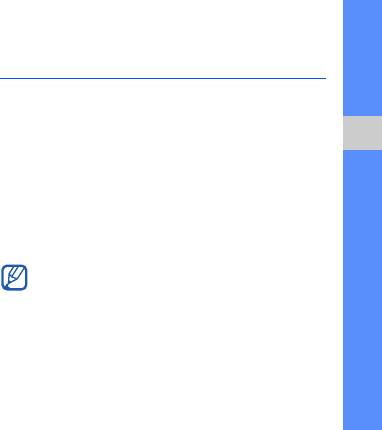
Добавление мирового времени
Установка и использование
на дисплей
сигналов
В режиме отображения двойных часов на дисплее
В данном разделе описаны установка
телефона можно просматривать время вдвух
иуправление сигналами для важных событий.
различных часовых поясах одновременно.
1. В режиме ожидания нажмите <Меню>
→
Установка нового сигнала
Органайзер
→ Мировое время.
Использование дополнительных приложений
1. В режиме ожидания нажмите <Меню> →
2. Перейдите к мировому времени и нажмите
Органайзер
→ Будильник.
<Опции>
→ Установить как вторые часы.
2. Перейдите к свободной ячейке для сигнала
3. Нажмите <Опции>
→ Дисплей.
инажмите центральную клавишу.
4. Переместитесь вправо или влево для выбора
Двойные цифровые.
3. Установите свойства сигнала.
5. Нажмите <Соxран.>.
4. Нажмите <Соxран.>.
Функция автоматического включения позволяет
автоматически включать и активировать
звуковые сигналы в указанное время
при выключенном телефоне.
45
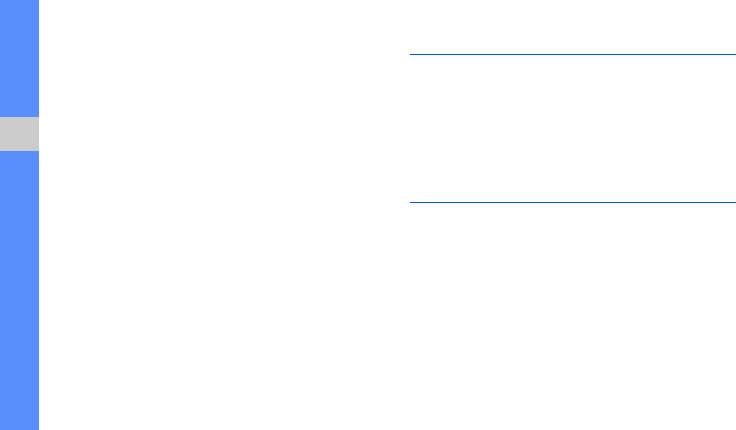
Отключение сигнала
Использование калькулятора
При включенном сигнале
1. В режиме ожидания нажмите <Меню> →
• Нажмите любую клавишу для отключения
Органайзер
→ Калькулятор.
сигнала без повтора.
2. С помощью соответствующих клавиш
• Нажмите <Да> или центральную клавишу,
на дисплее калькулятора можно выполнять
чтобы остановить сигнал с повтором или
основные математические операции.
нажмите любую клавишу, чтобы отключить
Использование дополнительных приложений
сигнал на время повтора.
Конвертирование валют и единиц
Отключение сигнала
измерений
1. В режиме ожидания нажмите <Меню> →
1. В режиме ожидания нажмите <Меню> →
Органайзер
→ Будильник.
Органайзер
→ Конвертер →
2. Перейдите к сигналу, который необходимо
тип преобразования.
отключить, и нажмите центральную клавишу.
2. Введите валюту или единицы измерения
3. Перейдите к Будильник и выберите
всоответствующие поля.
Выключено.
4. Нажмите <Соxран.>.
46
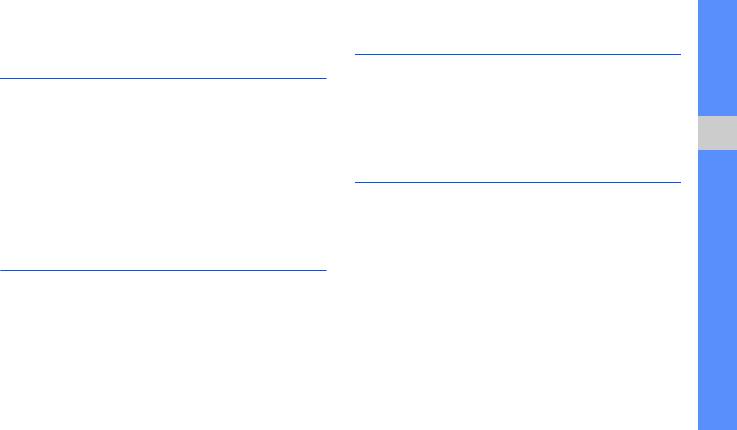
Установка таймера обратного
Создание текста напоминания
отсчета времени
1. В режиме ожидания нажмите <Меню> →
Органайзер
→ Напоминания.
1. В режиме ожидания нажмите <Меню> →
2. Нажмите <Создать>.
Органайзер
→ Таймер.
3. Введите текст напоминания и нажмите
2. Нажмите <Установ.>.
центральную клавишу.
3. Введите часы или минуты, чтобы начать
Использование дополнительных приложений
обратный отсчет и нажмите <Да>.
Управление календарем
4. Нажмите центральную клавишу, чтобы начать
или приостановить отсчет.
В данном разделе описано изменение вида
5. По истечении времени нажмите <Да>, чтобы
календаря и создание событий.
отключить сигнал.
Изменение вида календаря
Использование секундомера
1. В режиме ожидания нажмите <Меню> →
Органайзер
→ Календарь.
1. В режиме ожидания нажмите <Меню> →
Органайзер
→ Секундомер.
2. Нажмите <Опции>
→ Вид → День или
Неделя.
2. Нажмите центральную клавишу, чтобы начать
отсчет времени.
3. Закончив запись, нажмите клавишу <Стоп>.
4. Нажмите <Сброс>, чтобы сбросить время.
47

Создание события
1. В режиме ожидания нажмите <Меню> →
Органайзер → Календарь.
2. Нажмите <Опции>
→ Создать → тип события.
3. Укажите необходимые данные о событии.
4. Нажмите <Соxран.>.
Использование дополнительных приложений
48
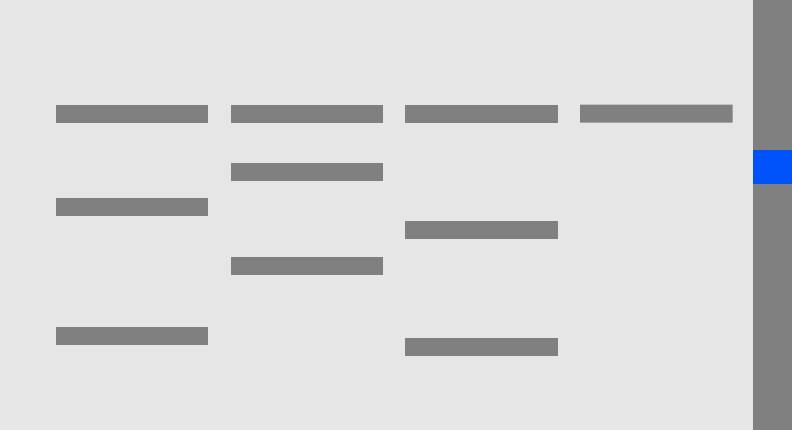
Описание функций меню
Для перехода в режим «Меню» нажмите программную клавишу <Меню> из режима ожидания.
1 Журнал звонков
3 Приложения
6 Мои файлы
9 Настройки
1
Последние
4 Фоторедактор
1
Картинки
1
Телефон
2
Пропущенные
5
Bluetooth
2
Видео
2
Подсветка
1
3
Исходящие
6 SIM-меню
3
Музыка
3
Дисплей
4
Входящие
4
Звуки
4
Сообщения
4 Браузер
5
Удалить все
5
Приложения
5
Вызовы
6
Диспетчер вызовов
1
Домашняя страница
6
Другие файлы
6
Контакты
Описание функций меню
2
2
Закладки
7
Карта памяти
7
Календарь
2 Телефонная книга
3
Адресная строка
8
Состояние памяти
8
Браузер
1 Контакты
4
Очистить кэш
9
Медиаплеер
1
7 Органайзер
2 Контакты FDN
5 Настройки профиля
10
Сеть
3 Создать контакт
6
Текущий профиль
1
Будильник
11
Безопасность
4
Группы
2
Календарь
12
Мастер настройки
5 Сообщения
5
Быстрый набор
3
Напоминания
13
Память
6
Моя визитка
1
Создать
4
Мировое время
14
Сброс настроек
7
Мой номер
2
Мои сообщения
5
Калькулятор
8
Настройки
3
Шаблоны
6
Конвертер
1. Доступно только в том
1
9
Каталог сервисов
4
Уда лить все
7
Таймер
случае, если
5
Настройки
8
Секундомер
поддерживается
3 Приложения
6
Экстренные сообщения
SIM-картой.
8 Камера
2. Доступно, только если
1
МР3-плеер
7
Сообщения сети
в телефоне установлена
2
Диктофон
8
Состояние памяти
карта памяти.
3
FM-радио
a
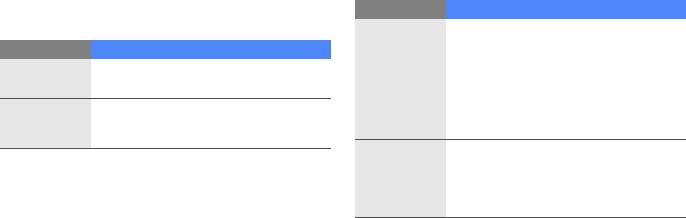
Устранение неполадок
В случае неполадок с устройством перед обращением в сервисную службу попробуйте выполнить
следующие действия.
При включении телефона могут отобразиться
Сообщение Возможное решение проблемы
следующие сообщения.
При первом использовании
устройства или при активированной
Сообщение Возможное решение проблемы
функции проверки PIN-кода
Вставьте
Убедитесь в правильности
Введите
необходимо ввести PIN-код,
SIM
установки SIM-карты.
PIN
который предоставляется вместе
с SIM-картой. Отключить данную
Если включена функция блокировки
Блокировка
функцию можно с помощью меню
телефона, необходимо ввести
Проверка PIN
.
телефона
пароль телефона.
Как правило, SIM-карта блокируется
после нескольких попыток ввода
Введите
неправильного PIN-кода. Введите
PUK
PUK-код, предоставленный
оператором мобильной связи.
b
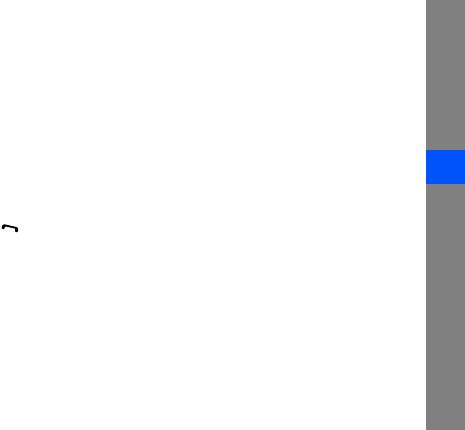
На экране телефона отобразится «Ограниченный
• Убедитесь, что телефон подключен
к правильной сети.
сервис», «Сбой сети» или «Не выполнено».
• Проверьте, не активирована ли функция
• При нахождении в зонах со слабыми
запрета вызова для данного номера телефона.
сигналами прием сигнала может прекратиться.
Собеседник вас не слышит.
Перейдите в другое место и попробуйте
выполнить вызов еще раз.
• Проверьте, не перекрыт ли доступ
• Вы не можете получить доступ к услугам,
к встроенному микрофону.
не входящим в список услуг оператора.
• Убедитесь, что микрофон находится
Дополнительную информацию можно получить
достаточно близко к губам.
у поставщика услуг.
• При использовании телефонной гарнитуры
Устранение неполадок
Введенный номер не вызывается.
проверьте правильность соединения.
• Убедитесь, что нажата клавиша вызова: [ ].
Телефон подает звуковые сигналы и мигает
• Убедитесь, что телефон подключен
значок аккумулятора.
к правильной сети.
Аккумулятор разряжен. Замените или зарядите
• Проверьте, не активирована ли функция
аккумулятор, чтобы продолжить использование
запрета вызова для данного номера телефона.
телефона.
До вас не могут дозвониться.
Низкое качество звука при разговоре.
• Убедитесь, что ваш мобильный телефон
• Убедитесь, что доступ к внутренней антенне
включен.
устройства не перекрыт.
c
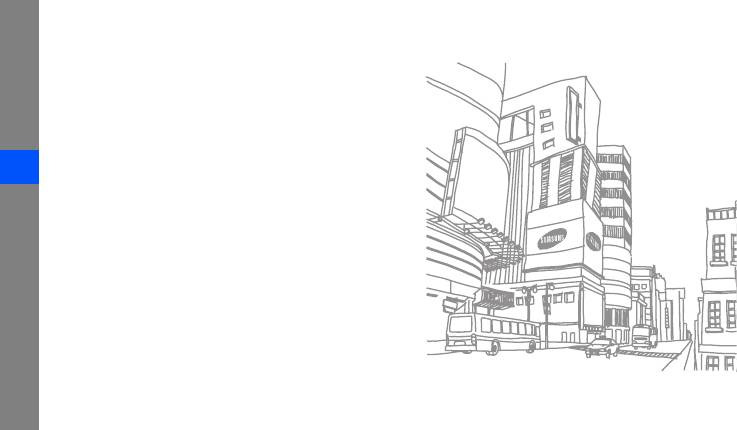
• При нахождении в зонах со слабыми
сигналами прием сигнала может прекратиться.
Перейдите в другое место и попробуйте
выполнить вызов еще раз.
Выбранный номер из списка контактов
не вызывается.
• Убедитесь, что в сведениях о данном контакте
хранится правильный номер.
• При необходимости введите и сохраните
Устранение неполадок
номер заново.
Аккумулятор не заряжается как следует,
или телефон иногда выключается.
• На полюса аккумуляторной батареи могла
попасть грязь. Протрите оба позолоченных
контакта чистой, мягкой тканью и попытайтесь
зарядить аккумулятор снова.
• Если аккумулятор не заряжается до конца,
утилизируйте старый аккумулятор
всоответствии с правилами и замените
его новым.
d

Алфавитный указатель
Bluetooth
аккумулятор
видео
включение,
38
зарядка,
18
просмотр,
27
передача данных, 39
индикатор разрядки, 19
съемка, 27
прием данных, 39
установка, 16
визитки 34
FM-радио
блокировка
вызовы
прослушивание,
27
см. блокировка телефона
вызов пропущенных
Алфавитный указатель
сохранение радиостанции,
звонков,
32
блокировка телефона
22
37
дополнительные
браузер
функции,
32
Java
см. веб-браузер
доступ к приложениям,
44
из телефонной книги, 34
быстрый доступ
22
запуск игр, 44
извлечение удерживаемого
вызова,
33
веб-браузер
SIM-карта 16
конференц-связь, 33
добавление закладок,
29
автономный профиль 20
международные номера, 34
запуск домашней
основные функции, 22
страницы,
29
ответ на дополнительные
вызовы,
33
e

ответ, 23
изображение
календарь
последние набранные, 32
вставка элементов
см. инструменты, календарь
оформления,
43
просмотр пропущенных, 32
калькулятор
настройка, 42
совершение
см. инструменты,
дополнительных
преобразование, 43
калькулятор
вызовов,
33
изображения
карта памяти
19
совершить, 22
применение эффектов,
42
удержание, 33
клавиши быстрого вызова
инструменты
см. быстрый доступ
голосовые напоминания
будильник,
45
Алфавитный указатель
воспроизведение,
41
конвертер
календарь, 47
запись, 41
см. инструменты, конвертер
калькулятор, 46
громкость
конвертер, 46
контакты
громкость вызова,
23
секундомер, 47
добавление,
26
клавиша громкости сигналов
таймер обратного отсчета
поиск, 26
клавиатуры,
21
времени,
47
создание групп, 35
звуки клавиш 21
интернет
конференц-связь
см. веб-браузер
см. вызовы,
конференц-связь
f

мировое время
сигналы
телефонная гарнитура 23
настройка двойного
остановка,
46
фотографии
дисплея,
45
отключение, 46
просмотр,
27
просмотр, 44
создание, 45
съемка, 26
музыкальный проигрыватель
сообщения
цветовая схема 22
настройка,
37
просмотр MMS,
25
часы
прослушивание музыки, 28
просмотр текста, 25
см. мировое время
просмотр эл. почты, 25
напоминание
шаблоны
см. текстовое или голосовое
таймер
mms,
36
Алфавитный указатель
напоминание
см. инструменты, таймер
вставка, 36
оповещение о смене SIM
40
таймер обратного отсчета
текст, 35
времени
профиль «Без звука» 21
см. инструменты, таймер
экстренные сообщения 39
радио
текст
см. FM-радио
ввод,
24
секундомер
создание напоминаний, 47
см. инструменты,
секундомер
g
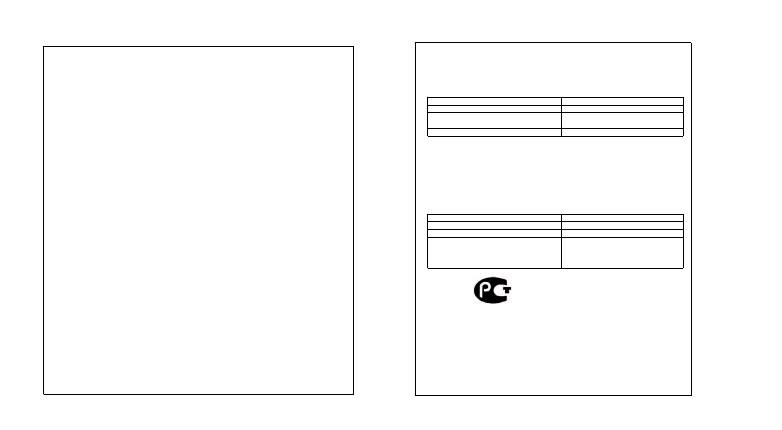
Ɇɨɛɢɥɶɧɵɣ ɬɟɥɟɮɨɧ
Samsung SGH-J700
Ⱦɚɧɧɵɣ ɬɨɜɚɪ ɩɪɟɞɧɚɡɧɚɱɟɧ ɞɥɹ ɪɚɛɨɬɵ ɜ ɤɚɱɟɫɬɜɟ ɚɛɨɧɟɧɬɫɤɨɣ
ɪɚɞɢɨɫɬɚɧɰɢɢ ɧɨɫɢɦɨɣ
ɜ ɫɬɚɧɞɚɪɬɟ:
GSM-900/1800
Ɋɚɡɦɟɪɵ (ȼ/ɒ/Ƚ):
99.5/48/14.9 ɦɦ
ȼɟɫ:
80 ɝ.
1 Ⱥɤɤɭɦɭɥɹɬɨɪ*:
ɋɬɚɧɞɚɪɬɧɵɣ. Li-Ion, 800 mAh
ɞɨ 220 ɱɚɫɨɜ ɜ ɪɟɠɢɦɟ ɨɠɢɞɚɧɢɹ,
ɞɨ 3.5 ɱɚɫɨɜ ɜ ɪɟɠɢɦɟ ɪɚɡɝɨɜɨɪɚ.
ɋɪɨɤ ɫɥɭɠɛɵ ɬɨɜɚɪɚ: 3 ɝɨɞɚ.
Ɉɫɧɨɜɧɵɟ ɩɨɬɪɟɛɢɬɟɥɶɫɤɢɟ ɯɚɪɚɤɬɟɪɢɫɬɢɤɢ:
¾
3 ɪɚɛɨɱɢɯ ɞɢɚɩɚɡɨɧɚ (GSM900/1800/1900).
¾ TFT ɀɄ-ɞɢɫɩɥɟɣ 65536 ɰɜɟɬɨɜ (128ɯ160 ɩɢɤɫɟɥɟɣ)
¾ 1.3 ɦɟɝɚɩɢɤɫɟɥɶɧɚɹ ɤɚɦɟɪɚ c ɜɨɡɦɨɠɧɨɫɬɶɸ ɡɚɩɢɫɢ ɜɢɞɟɨɪɨɥɢɤɨɜ.
¾ Ɏɨɬɨɨɩɪɟɞɟɥɢɬɟɥɶ ɧɨɦɟɪɚ.
¾ 40-ɢɧɫɬɪɭɦɟɧɬɚɥɶɧɚɹ ɩɨɥɢɮɨɧɢɹ ɡɜɨɧɤɚ.
¾ MP3-ɩɥɟɟɪ, ɫɥɨɬ ɞɥɹ ɤɚɪɬ ɩɚɦɹɬɢ
¾ Ⱦɨɫɬɭɩ ɜ ɢɧɬɟɪɧɟɬ (WAP 2.0).
¾ Ɇɭɥɶɬɦɟɞɢɣɧɵɟ ɫɨɨɛɳɟɧɢɹ (MMS).
¾ FM-ɪɚɞɢɨ, ɩɨɞɞɟɪɠɤɚ JAVA
¾ GRPS, EDGE.
¾ Ɉɪɝɚɧɚɣɡɟɪ (ɤɚɥɟɧɞɚɪɶ, ɫɩɢɫɨɤ ɞɟɥ, ɛɭɞɢɥɶɧɢɤ, ɦɢɪɨɜɨɟ ɜɪɟɦɹ, ɤɚɥɶɤɭɥɹɬɨɪ).
¾ ɋɨɜɦɟɫɬɢɦɨɫɬɶ ɫ V-Card, V-Calendar (MS Outlook).
¾ ȼɢɛɪɨɡɜɨɧɨɤ, Ⱥɜɬɨɞɨɡɜɨɧ.
¾ Ɍɟɥɟɮɨɧɧɚɹ ɤɧɢɝɚ 1000 ɧɨɦɟɪɨɜ.
¾ Bluetooth
*ɜɪɟɦɹ ɪɚɛɨɬɵ ɚɤɤɭɦɭɥɹɬɨɪɚ ɡɚɜɢɫɢɬ ɨɬ ɤɨɧɮɢɝɭɪɚɰɢɢ ɫɨɬɨɜɨɣ ɫɟɬɢ,
ɪɚɫɫɬɨɹɧɢɹ ɞɨ ɛɚɡɨɜɨɣ ɫɬɚɧɰɢɢ, ɬɢɩɚ SIM-ɤɚɪɬɵ, ɪɟɥɶɟɮɚ ɦɟɫɬɧɨɫɬɢ ɢ ɬ.ɩ.
ȾȿɄɅȺɊȺɐɂə Ɉ ɋɈɈɌȼȿɌɋɌȼɂɂ
Ⱥɛɨɧɟɧɬɫɤɚɹ ɪɚɞɢɨɫɬɚɧɰɢɹ ɧɨɫɢɦɚɹ ɫɬɚɧɞɚɪɬɚ GSM 900/1800
SGH-J700 ɩɪɨɢɡɜɨɞɫɬɜɚ ɮɢɪɦɵ Samsung Electronics Co., Ltd.
ɫɨɨɬɜɟɬɫɬɜɭɟɬ
"ɉɪɚɜɢɥɚɦ ɩɪɢɦɟɧɟɧɢɹ ɚɛɨɧɟɧɬɫɤɢɯ ɫɬɚɧɰɢɣ (ɚɛɨɧɟɧɬɫɤɢɯ ɪɚɞɢɨɫɬɚɧɰɢɣ)
ɫɟɬɟɣ ɩɨɞɜɢɠɧɨɣ ɪɚɞɢɨɬɟɥɟɮɨɧɧɵɣ ɫɜɹɡɢ ɫɬɚɧɞɚɪɬɚ GSM 900/1800"
Ⱦɚɬɚ ɩɪɢɧɹɬɢɹ ɞɟɤɥɚɪɚɰɢɢ:
20 ɮɟɜɪɚɥɹ 2008
Ⱦɟɤɥɚɪɚɰɢɹ ɞɟɣɫɬɜɢɬɟɥɶɧɚ ɞɨ:
20 ɮɟɜɪɚɥɹ 2011
Ɉɪɝɚɧ, ɨɫɭɳɟɫɬɜɢɜɲɢɣ
Ɏɟɞɟɪɚɥɶɧɨɟ ɚɝɟɧɬɫɬɜɨ ɫɜɹɡɢ ɊɎ
ɪɟɝɢɫɬɪɚɰɢɸ ɞɟɤɥɚɪɚɰɢɢ
Ɋɟɝɢɫɬɪɚɰɢɨɧɧɵɣ ɧɨɦɟɪ:
Ⱦ-ɆɌ-2148 ɨɬ 28.02.2008
ɂɇɎɈɊɆȺɐɂə Ɉ ɋȿɊɌɂɎɂɄȺɐɂɂ ɉɊɈȾɍɄɐɂɂ
Ⱥɛɨɧɟɧɬɫɤɚɹ ɪɚɞɢɨɫɬɚɧɰɢɹ ɧɨɫɢɦɚɹ ɫɬɚɧɞɚɪɬɚ GSM 900/1800
SGH-J700 ɩɪɨɢɡɜɨɞɫɬɜɚ ɮɢɪɦɵ Samsung Electronics Co., Ltd.
ɫɟɪɬɢɮɢɰɢɪɨɜɚɧɚ ɨɪɝɚɧɨɦ ɩɨ ɫɟɪɬɢɮɢɤɚɰɢɢ
"Ɋɨɫɬɟɫɬ-Ɇɨɫɤɜɚ"
ɋɟɪɬɢɮɢɤɚɬ ɫɨɨɬɜɟɬɫɬɜɢɹ:
ɊɈɋɋ KR.Ⱥə.H43039
ɋɟɪɬɢɮɢɤɚɬ ɫɨɨɬɜɟɬɫɬɜɢɹ ɜɵɞɚɧ:
2008-01-30
ɋɟɪɬɢɮɢɤɚɬ ɫɨɨɬɜɟɬɫɬɜɢɹ ɞɟɣɫɬɜɢɬɟɥɟɧ ɞɨ:
2011-01-29
Ⱥɛɨɧɟɧɬɫɤɢɟ ɪɚɞɢɨɫɬɚɧɰɢɢ ɧɨɫɢɦɵɟ ɬɢɩɚ
ȽɈɋɌ Ɋ 51318.22-99
SGH-J700
ȽɈɋɌ Ɋ 51318.24-99
ɫɨɨɬɜɟɬɫɬɜɭɸɬ ɬɪɟɛɨɜɚɧɢɹɦ ɧɨɪɦɚɬɢɜɧɵɯ
ȽɈɋɌ Ɋ 51317.3.2-99
ɞɨɤɭɦɟɧɬɨɜ:
ȽɈɋɌ Ɋ 51317.3.3-99
Ǩȇ 46
CȘȖȒ șȓțȎȉȣ: 3 ȋȖȌȈ
ɂɡɝɨɬɨɜɢɬɟɥɶ:
Samsung Electronics Co.Ltd.
ɋɚɦɫɭɧɝ ɗɥɟɤɬɪɨɧɢɤɫ Ʉɨ.Ʌɬɞ.
Ⱥɞɪɟɫ:
7th Fl., Samsung Main Building.
Ʉɨɪɟɹ, ɋɟɭɥ, ɋɚɦɫɭɧɝ Ɇɟɣɧ Ȼɢɥɞɢɧɝ ,
250, 2-Ka, Taepyung-Ro, Chung-Ku, Seoul, Korea 250, 2-Ka, Ɍɚɟɩɭɧɝ-Ɋɨ, ɑɭɧɝ-Ʉɭ
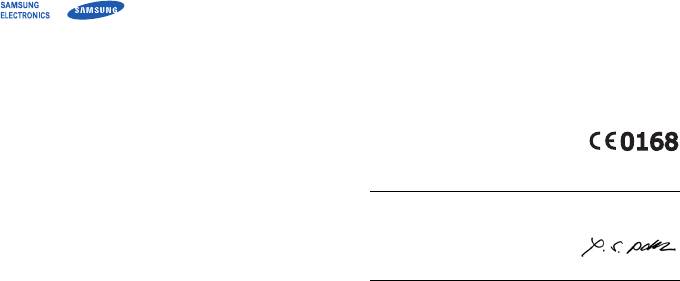
Настоящим декларируется, что [были проведены все существенные
Декларация соответствия (R&TTE)
радиотехнические тесты и что] указанное выше изделие
соответствует принципиальным требованиям директивы 1999/5/EC.
Компания,
Samsung Electronics
Процедура подтверждения соответствия, упомянутая в статье 10
иподробно описанная в Приложении [
IV
] директивы 1999/5/EC,
подтверждает, что данный
проводилась с привлечением следующих организаций:
BABT, Balfour House, Churchfield Road,
мобильный телефон GSM :
SGH-J700
Walton-on-Thames, Surrey, KT12 2TD, UK*
Идентификационный знак: 0168
к которому относится настоящая декларация, соответствует
указанным ниже стандартам и нормативным документам.
Техническая документация хранится в:
SAFETY EN 60950-1 : 2001
Samsung Electronics QA Lab.
EMC EN 301 489-01 V1.5.1 (11-2004)
и предоставляется по запросу.
EN 301 489-07 V1.2.1 (08-2002)
(Представитель в ЕС)
EN 301 489-17 V1.2.1 (08-2002)
Samsung Electronics Euro QA Lab.
SAR EN 50360 : 2001
Blackbushe Business Park, Saxony Way,
EN 62209-1 : 2006
Yateley, Hampshire, GU46 6GG, UK
*
2008.01.04 Yong-Sang Park / S. Manager
RADIO EN 301 511 V9.0.2 (03-2003)
(место и дата выпуска)(фамилия и подпись уполномоченного лица)
EN 300 328 V1.6.1 (11-2004)
*
Не является адресом сервисного центра Samsung. Адреса и номера телефонов
сервисного центра Samsung см. в гарантийной карточке или обращайтесь по
месту приобретения телефона.

Некоторая информация, приведенная в настоящем руководстве, может не соответствовать Вашему
телефону, поскольку зависит от установленного программного обеспечения и/или Вашего оператора
сотовой связи. Дизайн, спецификации и другие данные могут изменяться без предварительного
уведомления.
Printed in Korea
World Wide Web
Code No.: GH68-17045A
http://www.ru.samsungmobile.com
Russian 03/2008. Rev. 1.1
Оглавление
- Содержание
- Знакомство
- Подготовка


